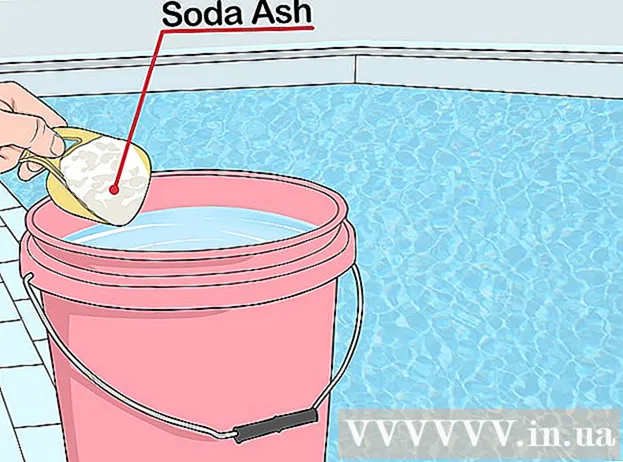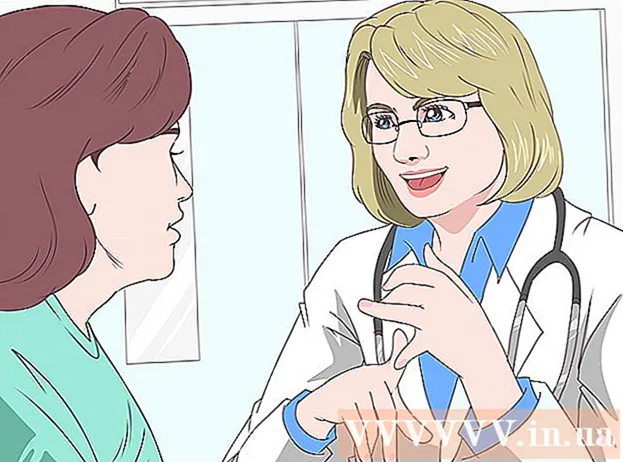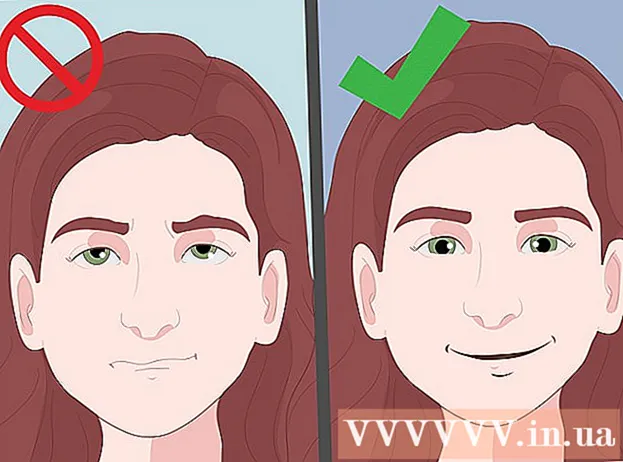Författare:
Eugene Taylor
Skapelsedatum:
12 Augusti 2021
Uppdatera Datum:
22 Juni 2024

Innehåll
- Att gå
- Metod 1 av 3: Använda verktyget Systemuppdateringar
- Metod 2 av 3: Tvinga efter uppdateringar
- Metod 3 av 3: Uppdatera en Samsung-telefon med din dator
- Tips
Google utvecklar ständigt nya versioner av Android. Dessa uppdateringar anpassas sedan av olika tillverkare och mobilleverantörer och används för sina egna telefoner. Inte varje telefon får uppdateringen när något nytt dyker upp, men om du har en relativt ny enhet är chansen att just släppta uppdateringar också kommer att finnas tillgängliga för din telefon.
Att gå
Metod 1 av 3: Använda verktyget Systemuppdateringar
 Öppna inställningsmenyn på din enhet. Du kan göra detta på flera sätt: tryck på Inställningar-appen på din startskärm eller i applikationerna, eller tryck på menyknappen på din enhet och välj Inställningar.
Öppna inställningsmenyn på din enhet. Du kan göra detta på flera sätt: tryck på Inställningar-appen på din startskärm eller i applikationerna, eller tryck på menyknappen på din enhet och välj Inställningar. - Det rekommenderas att ansluta din telefon till ett trådlöst nätverk under uppdateringen, eftersom de relativt stora filerna kan ta en betydande del av din tillgängliga databunt.
 Bläddra ner till "Enhetsinfo...’. Det kan också stå "Systeminfo" eller "Om telefonen". Normalt hittar du det här alternativet längst ner på menyn Inställningar. Tryck på den för att öppna den.
Bläddra ner till "Enhetsinfo...’. Det kan också stå "Systeminfo" eller "Om telefonen". Normalt hittar du det här alternativet längst ner på menyn Inställningar. Tryck på den för att öppna den.  Tryck på alternativet "Uppdateringar...’. Det kan också finnas "Systemuppdateringar" eller "Programuppdateringar". Vanligtvis är detta högst upp i menyn "Om telefon".
Tryck på alternativet "Uppdateringar...’. Det kan också finnas "Systemuppdateringar" eller "Programuppdateringar". Vanligtvis är detta högst upp i menyn "Om telefon". - Om du inte ser ett alternativ som säger "Systemuppdateringar" stöder din telefon inte trådlös uppdatering. I så fall måste du gå till din telefons supportsida och ladda ner uppdateringarna direkt från tillverkaren. Det här är bara ett problem med äldre Android-telefoner.
 Sök efter nya uppdateringar. Tryck på "Kontrollera nu" eller "Sök efter systemuppdateringar". Telefonen börjar sedan söka efter tillgängliga uppdateringar.
Sök efter nya uppdateringar. Tryck på "Kontrollera nu" eller "Sök efter systemuppdateringar". Telefonen börjar sedan söka efter tillgängliga uppdateringar. - Inte alla nya Android-versioner är automatiskt tillgängliga för din telefon. Det är upp till tillverkaren och leverantören huruvida en viss uppdatering är tillgänglig för din enhet eller inte, och det finns en chans att uppdateringen aldrig kommer att finnas tillgänglig för din enhet, särskilt om det är en äldre enhet.
- Om du verkligen vill uppdatera till en nyare version av Android och din enhet inte tillåter det kan du prova att rota din telefon och installera en anpassad ROM på din enhet.
 Tryck på "Ladda ner" för att ladda ner den tillgängliga uppdateringen. Se till att du är ansluten till ett trådlöst nätverk eftersom dessa uppdateringar kan vara relativt stora.
Tryck på "Ladda ner" för att ladda ner den tillgängliga uppdateringen. Se till att du är ansluten till ett trådlöst nätverk eftersom dessa uppdateringar kan vara relativt stora.  Efter nedladdningen trycker du på "Installera" eller "Installera nu" för att starta installationen. Om du av misstag stängde fönstret kan du börja installationen genom att återgå till "Systemuppdateringar" i avsnittet "Enhetsinfo".
Efter nedladdningen trycker du på "Installera" eller "Installera nu" för att starta installationen. Om du av misstag stängde fönstret kan du börja installationen genom att återgå till "Systemuppdateringar" i avsnittet "Enhetsinfo".
Metod 2 av 3: Tvinga efter uppdateringar
 Öppna telefonappen. Du kan tvinga den att söka efter uppdateringar med telefonappen. Vissa människor har lyckats få uppdateringar på detta sätt tidigare än det vanliga.
Öppna telefonappen. Du kan tvinga den att söka efter uppdateringar med telefonappen. Vissa människor har lyckats få uppdateringar på detta sätt tidigare än det vanliga. - Om ingen uppdatering är tillgänglig kan du inte ladda ner en uppdatering med den här metoden.
 Ring upp.*#*#2432546#*#*. Din telefon kommer automatiskt att söka efter uppdateringar efter att du har angett den sista *.
Ring upp.*#*#2432546#*#*. Din telefon kommer automatiskt att söka efter uppdateringar efter att du har angett den sista *.  Vänta på meddelandet "Incheckningen lyckades". Detta meddelande kommer att visas med dina meddelanden. Meddelandet indikerar att anslutningen har upprättats, men det betyder inte nödvändigtvis att en uppdatering är tillgänglig.
Vänta på meddelandet "Incheckningen lyckades". Detta meddelande kommer att visas med dina meddelanden. Meddelandet indikerar att anslutningen har upprättats, men det betyder inte nödvändigtvis att en uppdatering är tillgänglig. - Ladda ner din uppdatering (om tillgänglig). Om en uppdatering är tillgänglig visas ett meddelande på skärmen med instruktioner om hur du startar nedladdningen.
Metod 3 av 3: Uppdatera en Samsung-telefon med din dator
 Installera programvaran "Samsung Kies" på din dator. Detta program bildar ett gränssnitt mellan din Samsung-enhet och din dator och på det sättet kan du installera ny firmware på din telefon via din dator.
Installera programvaran "Samsung Kies" på din dator. Detta program bildar ett gränssnitt mellan din Samsung-enhet och din dator och på det sättet kan du installera ny firmware på din telefon via din dator. - Ofta levereras programvaran med telefonen i form av en CD. Om du inte har en CD kan du ladda ner Samsung Kies gratis från Samsungs webbplats.
 Anslut din Samsung-telefon till din dator med en USB-kabel.
Anslut din Samsung-telefon till din dator med en USB-kabel. Välj "Samsung Kies" från listan över anslutningsalternativ på din telefon.
Välj "Samsung Kies" från listan över anslutningsalternativ på din telefon.- Din dator kan installera vissa drivrutiner automatiskt när du ansluter telefonen för första gången.
 Starta Kies på din dator. Din Samsung-telefon upptäcks automatiskt.
Starta Kies på din dator. Din Samsung-telefon upptäcks automatiskt.  Tryck på knappen .Uppgradering av fast programvara på fliken Grundinformation. Du kommer inte att se knappen om ingen ny firmware är tillgänglig.
Tryck på knappen .Uppgradering av fast programvara på fliken Grundinformation. Du kommer inte att se knappen om ingen ny firmware är tillgänglig.  Följ instruktionerna på skärmen för att installera uppdateringen. Enheten säkerhetskopieras automatiskt om något går fel under uppdateringen.
Följ instruktionerna på skärmen för att installera uppdateringen. Enheten säkerhetskopieras automatiskt om något går fel under uppdateringen.
Tips
- Din mobiloperatör meddelar dig när nya uppdateringar släpps. Det kan ta ett tag innan uppdateringen är tillgänglig för din enhet.